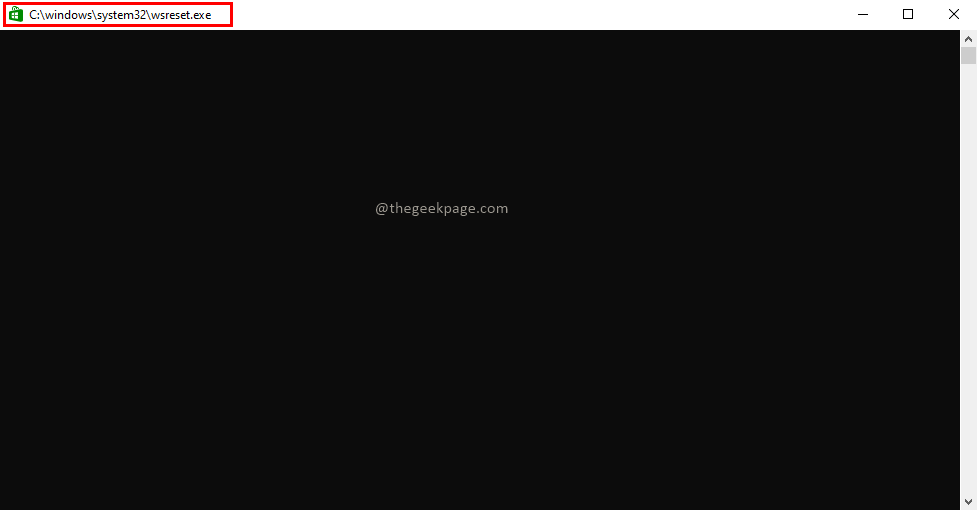Windows Store는 2012년에 OS에 도입되었습니다. 수백만 명의 Windows 사용자는 Microsoft Store에서 직접 앱과 게임을 설치하는 경향이 있습니다. 그러나 Windows에 스토어 앱을 설치하는 또 다른 방법이 있습니다. 즉, 오프라인 설치 프로그램을 사용하는 것입니다. 스토어 앱의 오프라인 설치 프로그램을 다운로드하고 다른 타사 앱과 마찬가지로 설치 프로그램을 실행하기만 하면 모든 스토어 앱을 설치할 수 있습니다. Store에서 직접 중요한 앱을 설치하는 중에 오류가 발생하거나 이전 버전의 앱을 설치하기로 결정한 경우 매우 유용할 수 있습니다.
노트 –
이 방법은 MS Store에서 사용할 수 있는 무료 앱에만 적용됩니다. 이 방법을 사용하여 프리미엄/유료 앱의 오프라인 설치 프로그램을 다운로드할 수 없습니다.
Windows 11, 10에서 스토어 앱용 오프라인 설치 프로그램을 얻는 방법
스토어 앱의 오프라인 설치 프로그램을 얻는 것은 매우 쉽습니다. 그것을 얻으려면 다음 단계를 따르십시오.
1단계 – 오프라인 설치 프로그램 가져오기
1. 먼저 Windows 아이콘을 클릭하고 "마이크로소프트 스토어"를 엽니다.
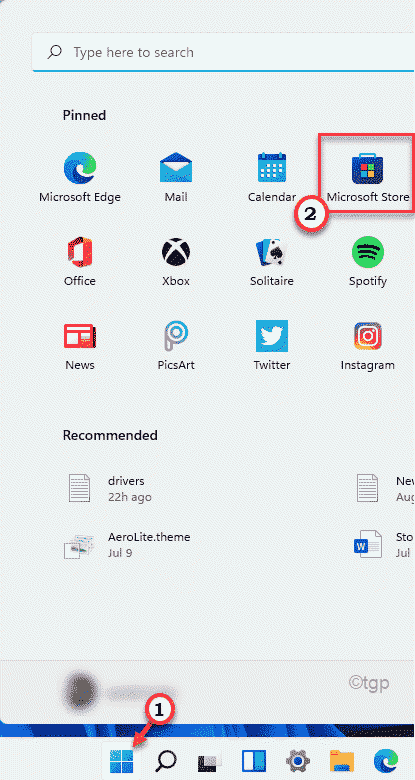
2. 스토어가 열리면 검색 창에서 설치 프로그램을 원하는 앱을 검색하십시오.
3. 그런 다음 앱을 클릭하여 스토어에서 액세스합니다.
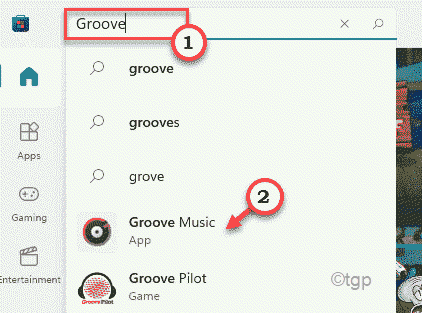
4. 그런 다음 앱을 아래로 스크롤합니다.
5. 다음으로 "공유하다” 아이콘은 앱 이름 바로 아래에 있습니다.
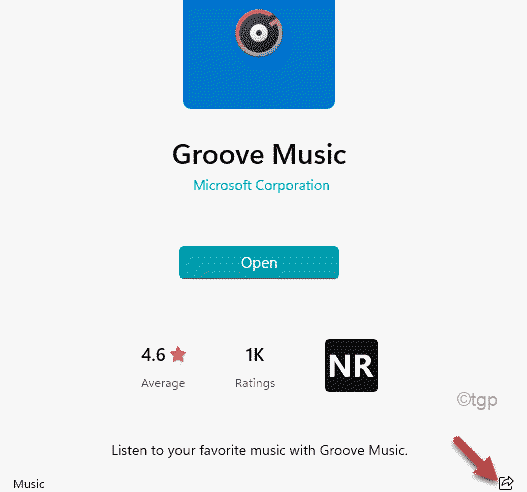
6. 공유 창이 열리면 "링크 복사" 앱의 링크를 복사합니다.
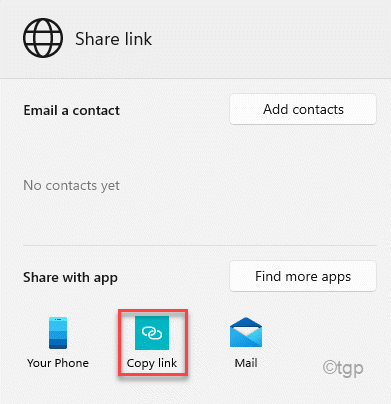
링크가 복사되면 Microsoft Store 창을 닫습니다.
7. 이제 온라인 링크 생성기 웹사이트.
8. 복사한 링크를 상자에 붙여넣습니다.
9. 마지막으로 진드기징후 사용 가능한 모든 버전의 앱을 보려면 링크 상자 옆에 있습니다.
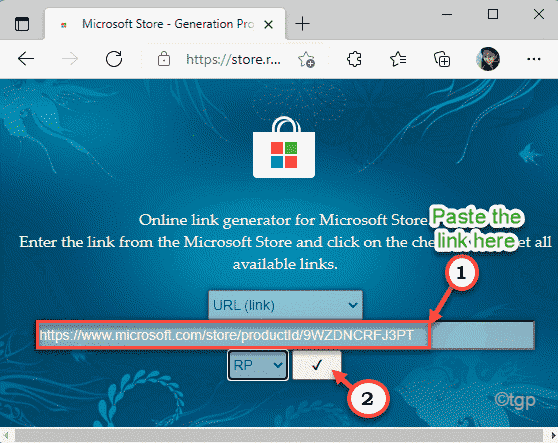
10. 이제 원하는 앱 버전을 확인하세요. (앱 버전, CPU 아키텍처 및 버전에 따라 다름).
11. 원하는 앱 이름을 탭하면 다운로드됩니다.
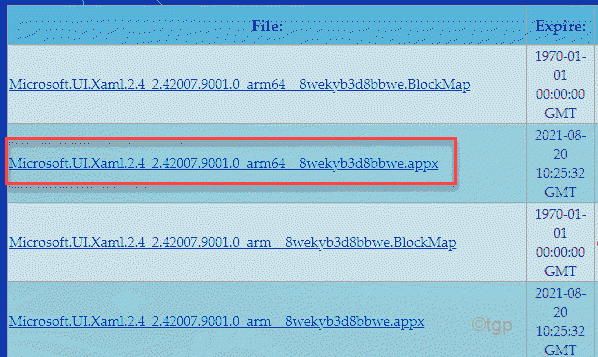
오프라인 설치 프로그램을 매우 쉽게 얻을 수 있습니다.
2단계 – 오프라인 설치 프로그램을 사용하여 앱 설치
이제 다른 타사 앱과 마찬가지로 오프라인 설치 프로그램을 사용하여 앱을 쉽게 설치할 수 있습니다.
1. 다운로드한 오프라인 설치 프로그램의 위치로 이동하면 됩니다.
2. 그럼 그냥 더블 클릭 설치 프로그램에서 앱을 설치합니다.
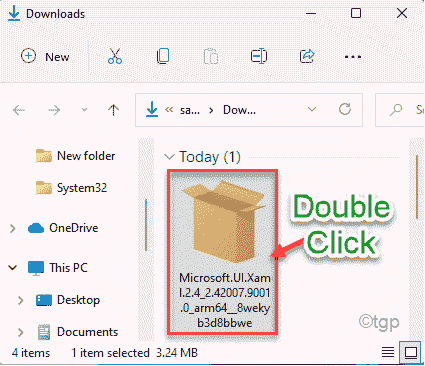
3. 그런 다음 "설치"를 눌러 앱을 설치합니다.
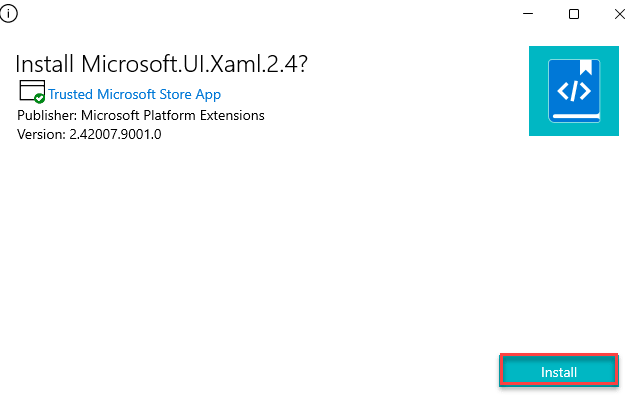
그러면 컴퓨터에 앱이 설치됩니다.